InFocus IN5145 Инструкция по эксплуатации онлайн
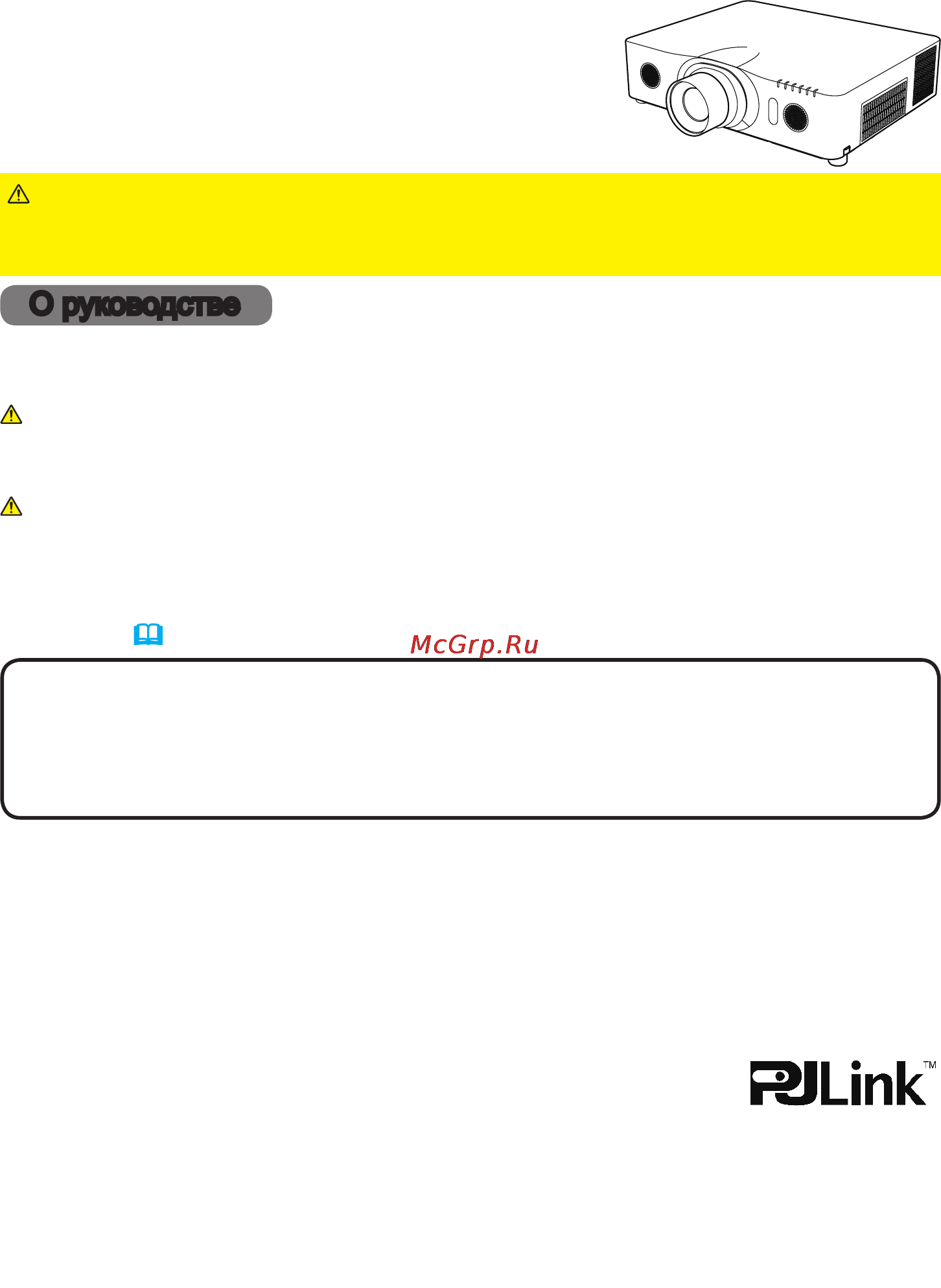
1
Проектор
Руководство пользователя
(подробное)
Руководство по эксплуатации
►
Перед эксплуатацией этого продукта прочтите все руководства для
продукта. Обязательно сначала прочтите Меры предосторожности. После прочтения
храните руководства в удобном месте для возможного использования в будущем.
ПРЕДУПРЕЖДЕНИЕ
•
Информация в настоящем руководстве может изменяться без уведомления.
• Изготовитель не несет ответственности за ошибки, которые могут
содержаться в настоящем руководстве.
•
Запрещается воспроизведение, передача и копирование всего документа или
отдельных его частей без ясно выраженного письменного согласия изготовителя.
ПРИМЕЧАНИЕ
В настоящем руководстве используются различные обозначения. Значения
этих обозначений описаны ниже.
О руководстве
ПРЕДУПРЕЖДЕНИЕ
ВНИМАНИЕ
Это обозначение указывает на информацию, которая, если
ее не принимать во внимание, может привести к травме или
даже смерти вследствие неправильного обращения.
Это обозначение указывает на информацию, которая, если
ее не принимать во внимание, может привести к травме или
повреждению оборудования вследствие неправильного обращения.
См. страницы, указанные за этим обозначением.
Информация о торговых марках
• Mac
®
является зарегистрированной торговой маркой Apple Inc.
• Windows
®
, DirectDraw
®
и Direct3D
®
является зарегистрированной торговой маркой
корпорации Microsoft в США и/или других странах.
•
VESA и DDC являются торговыми марками ассоциации Video Electronics Standard Association.
•
Технология HDMI
TM
, логотип HDMI и High-Denition Multimedia Interface (мультимедийный
интерфейс высокого разрешения) являются торговыми марками или зарегистрированными
торговыми марками компании HDMI Licensing LLC в США и других странах.
•
Торговая марка PJLink является торговой маркой, применяемой
для прав торговых марок в Японии, Соединенных Штатах Америки
и в других странах и регионах.
• Blu-ray Disc
TM
и Blu-ray
TM
являются торговыми марками Blu-ray Disc Association.
•
DICOM
®
является зарегистрированным товарным знаком National Electrical
Manufacturers Association для ее стандартов (публикаций), касающихся цифровой
передачи медицинской информации.
Все торговые марки являются собственностью их владельцев.
Благодарим вас за покупку этого проектора.
ПРЕДОСТЕРЕЖЕНИЕ
Эта надпись означает риск возникновения опасной ситуации.
IN5132/IN5142/IN5134/IN5134a/
IN5144/IN5144a/IN5135/IN5145
009-1419-02
Содержание
- In5132 in5142 in5134 in5134a in5144 in5144a in5135 in5145 1
- О руководстве 1
- Проектор 1
- Руководство пользователя подробное руководство по эксплуатации 1
- Ввдение 3 2
- М онитор состояния 20 2
- Настройка 7 2
- Содержание 2
- Упр меню 42 меню картинка 44 меню изобр 47 меню вход 50 меню настройка 54 меню аудио 57 меню экран 59 меню опции 65 меню сеть 76 меню защита 87 2
- Эксплуатация 25 2
- Ввдение 3
- Особенности 3
- Проверка содержимого упаковки 3
- Наименование составных частей 4
- Проектор 4
- Панель управления и индикаторы 5
- Порт 5
- Наименование составных частей продолжение 6
- Пульт дистанционного управления 6
- Настройка 7
- Размещение 7
- Продолжение на следующей странице 8
- Размещение продолжение 8
- Подключение устройств 10
- Омпьютер 26 104 26 26 57 11
- Подключение устройств продолжение 11
- Продолжение на следующей странице 11
- Внимание 12
- Подключение устройств продолжение 12
- Продолжение на следующей странице 12
- Для скрепления или закрепления кабелей используйте только 14
- Не привязывайте к шнуру питания 14
- Не скрепляйте кабели слишком туго возможно повреждены кабели или отверстие 14
- Пластиковые стяжки металлические стяжки могут привести к повреждению кабелей и крепления для стяжки 14
- Подключение устройств продолжение 14
- Прикрепление кабелей 14
- Использование защитной проушины и паза 15
- Прикрепление крышка адаптера 15
- Подключение питания 16
- Использование функции id пду 17
- Не перезаряжайте не закорачивайте не паяйте и не разбирайте батарейки 17
- Пульт дистанционного управления 17
- Установка батареек 17
- Храните батарейки вне досягаемости детей и домашних животных 17
- Изменение частоты сигналов 18
- Пульта дистанционного управления 18
- Сигналы пульта дистанционного управления 18
- 3 левая кнопкой мыши нажмите кнопку enter 19
- 4 п еремещение указателя 19
- 5 клавиша esc нажмите кнопку esc 6 19
- 7 клавиша f5 нажмите кнопку f5 19
- Использование в качестве простой мышки и клавиатуры 19
- Используйте кнопки и 19
- Клавиша page up нажмите кнопку page up 19
- Монитор состояния 20
- Отображение состояния проектора 20
- O r c e v 21
- Включая время использования 22
- Для отображения информации о настройке 22
- Отображение журнала 22
- Включение отключение питания 24
- Включение питания 24
- Выключение питания 24
- Временное выключение экрана и аудио 25
- Регулировка громкости звука 25
- Эксплуатация 25
- Выбор входного сигнала 26
- Выбор формата изображения 27
- Регулировка ножек проектора 28
- Не прикасайтесь к объективу пальцами или другими 29
- Посторонним предметами двигающийся объектив может защемить пальцы что может стать причиной травмы 29
- Регулирование объектива 29
- Регулировка положения объектива 29
- Центральная 29
- Загрузить 30
- Очистить память объектива 30
- Память объектива 30
- Регулирование объектива продолжение 30
- Сохранить 30
- Для видеосигнала и сигнала s video 31
- Для компонентного видеосигнала 31
- Для регулировки положения изображения 31
- Для сигнала компьютера 31
- Использование функции автоматический настройки 31
- Используйте кнопки 31
- Когда на экране не отображается меню на экране появится индикация позиц 31
- Нажмите кнопку auto на пульте дистанционного управления при нажатии этой кнопки выполняются описанные ниже операции 31
- Нажмите кнопку position на пульте дистанционного управления 31
- Наиболее подходящий видеоформат для соответствующего входного сигнала будет выбираться автоматически эта функция доступна только при выборе значения авто в пункте видео формат меню вход 31
- Регулировка положения 31
- Устранение искажений 32
- Выберите вертикальную или горизонтальную трапецию 33
- Если увеличение установлено в теле фокус телеобъектива 33
- Используйте кнопки для регулировки трапецеидальных искажений 33
- Истин соотв е 33
- Когда выбрана функция ручной нажатие кнопки или enter отображает диалоговое окно трапеция_ручной 33
- При установке вертикального смещения объектива не в крайнее верхнее положение эта функция может работать неправильно 33
- При установке горизонтального смещения объектива не в среднее положение эта функция может работать неправильно 33
- Продолжение на следующей странице 33
- Ручной 33
- С помощью кнопок 33
- Укажите на возврат в диалоговом окне с помощью кнопок и нажмите кнопку или enter чтобы вернуться к меню трапеция 33
- Устранение искажений продолжение 33
- Эта функция может давать чрезмерные результаты по возможности функция должна применяться когда увеличение установлено в широкоугольный широкоугольный фокус 33
- Использование функции увеличения 35
- Временное застывание изображения 36
- Временное отключение изображения 36
- Информация установок 37
- Информация установок будет отображаться в течение нескольких секунд при запуске функции кик отображение информации о входе для каждого сектора также будет отображаться синий рамка вокруг главного сектора и флажок аудио обозначающий выводимый аудиосигнал после удаления информацию можно повторно отобразить с помощью кнопок 37
- Кик картинка и картинка 37
- Нажмите кнопку pbyp на пульте дистанционного управления это активизирует включение режима кик экран отображавшийся перед нажатием кнопки pbyp будет отображаться в качестве главного сектора большая часть манипуляций доступна только для главного сектора выводит только входной аудиосигнал сопряженный с входным сигналом изображения для главного сектора для выхода из режима кик нажмите кнопку pbyp еще раз 37
- Положение главного сектора можно переключать с помощью кнопок во время отображения информации о настройках на экране вместе с этим будут двигаться синий рамка и флажок аудио 37
- Продолжение на следующей странице 37
- Смена главного сектора 37
- Функция кик предназначена для отображения сигналов двух разных изображений на экране разделенном на главный и вспомогательный сектора для каждого сигнала 37
- Для некоторых сигналов режим кик может отображаться 38
- Изменение входного сигнала картинки 38
- Кик картинка и картинка 38
- Комбинированные входные сигналы помеченные значком o 38
- Можно выбирать и отображать в режиме кик даже если порт установлен в положение пропуск с помощью пункта пропуск источника в меню опции 65 38
- Нажмите my button назначенную кик перестан 68 положение обоих секторов меняется без изменений установок 38
- Нажмите любую кнопку для выбора входного порта на пульте дистанционного управления или нажмите кнопку input на панели управления будет отображено диалоговое окно для выбора входного сигнала для главного сектора выберите сигнал с помощью кнопок для изменения сигнала во вспомогательном секторе переключите сначала главный сектор с помощью кнопок отображение одного и того же сигнала для обоих секторов невозможно см таблицу для получения подробной информации о доступных комбинациях входного сигнала любая комбинация помеченная знаком x не может быть выбрана 38
- Некорректно даже если он отображается корректно в нормальном режиме 38
- Продолжение 38
- Функция кик перестан 38
- Использование меню 39
- Индикация в экранном меню 40
- Использование меню продолжение 41
- Ниже перечислены пункты содержащиеся в меню 41
- Содержит пункты каждого меню 41
- В меню упр меню можно выбрать пункты перечисленные в таблице ниже выберите пункт с помощью кнопок дальнейшая работа с пунктами меню ведется в соответствии с описаниями приведенными в таблице 42
- Упр меню 42
- В меню картинка можно выбрать пункты перечисленные в таблице ниже выберите пункт с помощью кнопок и нажмите кнопку или кнопку enter для активации выбранного пункта дальнейшая работа с пунктами меню ведется в соответствии с описаниями приведенными в таблице 44
- Меню картинка 44
- В меню изобр можно выбрать пункты перечисленные в таблице ниже выберите пункт с помощью кнопок и нажмите кнопку или кнопку enter для активации выбранного пункта дальнейшая работа с пунктами меню ведется в соответствии с описаниями приведенными в таблице 47
- Меню изобр 47
- В меню вход можно выбрать пункты перечисленные в таблице ниже выберите пункт с помощью кнопок и нажмите кнопку или кнопку enter для активации выбранного пункта дальнейшая работа с пунктами меню ведется в соответствии с описаниями приведенными в таблице 50
- Меню вход 50
- В меню настройка можно выбрать пункты перечисленные в таблице ниже выберите пункт с помощью кнопок и нажмите кнопку или кнопку enter для активации выбранного пункта дальнейшая работа с пунктами меню ведется в соответствии с описаниями приведенными в таблице 54
- Меню настройка 54
- В меню аудио можно выбрать пункты перечисленные в таблице ниже выберите пункт с помощью кнопок и нажмите кнопку или кнопку enter для активации выбранного пункта дальнейшая работа с пунктами меню ведется в соответствии с описаниями приведенными в таблице 57
- Меню аудио 57
- В меню экран можно выбрать пункты перечисленные в таблице ниже выберите пункт с помощью кнопок и нажмите кнопку или кнопку enter для активации выбранного пункта дальнейшая работа с пунктами меню ведется в соответствии с описаниями приведенными в таблице 59
- Меню экран 59
- В меню опции можно выбрать пункты перечисленные в таблице ниже выберите пункт с помощью кнопок и нажмите кнопку или кнопку enter для активации выбранного пункта за исключением пунктов срок лампа и срок фильтр дальнейшая работа с пунктами меню ведется в соответствии с описаниями приведенными в таблице 65
- Меню опции 65
- Usb type b 67
- Продолжение на следующей странице 67
- Пункт описание 67
- Срок лампа 67
- Срок фильтр 67
- Меню сеть 76
- Презентац 85
- Продолжение на следующей странице 85
- Пункт описание 85
- Войдите в меню защита 87
- Если вы забыли пароль 87
- Изменение 87
- Меню защита 87
- Пароля защиты 87
- Продолжение на следующей странице 87
- Пункт описание 87
- Включение пароль мой экран 88
- Если вы забыли пароль 88
- Отключение пароль мой экран 88
- Пароль мой 88
- Продолжение на следующей странице 88
- Пункт описание 88
- Экран 88
- Блок pin 89
- Включение блок pin 89
- Если вы забыли pin код 89
- Отключение блок pin 89
- Продолжение на следующей странице 89
- Пункт описание 89
- Включение детектор положения 90
- Выключение детектора положения 90
- Детектор 90
- Если вы забыли пароль 90
- Меню защита 90
- Положения 90
- Продолжение на следующей странице 90
- Пункт описание 90
- Включение функции пароль текста 91
- Если вы забыли пароль 91
- Отключение функции пароль текста 91
- Пароль текста 91
- Продолжение на следующей странице 91
- Пункт описание 91
- Показ текста 92
- Правка текста 92
- Продолжение на следующей странице 92
- Пункт описание 92
- Поддерживаемые носители 94
- Поддерживаемый формат 94
- Поддерживаемый формат файла и его расширение 94
- Презентация без pc 94
- Примечание 94
- Программы для презентации 94
- В режиме свернутых изображений выполняется показ изображений хранящихся на usb устройствах хранения информации на экране свернутых изображений 95
- Презентация без pc продолжение 95
- Примечание 95
- Режим свернутых изображений 95
- Вы можете управлять изображениями на экране свернутых изображений с помощью пульта дистанционного управления панели управления или сетевого пульта дистанционного управления при отображении свернутых изображений поддерживаются следующие функции 96
- Меню настройка для выбранного изображения 96
- Презентация без pc продолжение 96
- Управление с помощью кнопок 96
- Вы также можете работать с изображениями используя меню на экране свернутых изображений 97
- Презентация без pc продолжение 97
- Продолжение на следующей странице 97
- Управление меню свернутых изображений 97
- В полноэкранном режиме изображение отображается во весь экран для вывода изображения на экран в полноэкранном режиме выберите изображение на экране свернутых изображений затем нажмите кнопку enter на пульте дистанционного управления кнопку input на панели управления или щелкните ввод на сетевом пульте дистанционного управления 99
- В полноэкранном режиме когда отображена фотография активированы следующие операции 99
- Операции для фото 99
- Полноэкранный режим 99
- Презентация без pc продолжение 99
- Доступ к этим операциям невозможен когда 100
- Значок пульта дистанционного управления и индикатор выполнения отображаются когда одна из кнопок курсора кнопка enter или кнопка input на пульте дистанционного управления панели управления или сетевом пульте дистанционного управления нажаты во время воспроизведения видео в полноэкранном режиме когда отображены значок пульта дистанционного управления и индикатор выполнения активированы следующие операции 100
- Операции для видео 100
- Отображается экранное проектора когда отображается экран свернутых изображений в слайд шоу или изображение полноэкранный изменить входной порт кнопкой input невозможно 100
- Презентация без pc продолжение 100
- Примечание 100
- Режим слайд шоу 101
- Параметры настройки слайд шоу сохраняются в 102
- Параметры показа слайд шоу можно настроить настройте элемент слайд шоу в меню свернутых изображений 97 102
- Презентация без pc продолжение 102
- Примечание 102
- Управление с помощью параметра слайд шоу в меню свернутых изображений 102
- Файл playlist txt который хранится на носителе если этот файл не существует он создается автоматически настройки функций старт стоп интервал и реж воспр сохраняются в списке воспроизведения если носитель защищен от записи или playlist txt является файлом только для считывания изменить настройки слайд шоу невозможно 102
- Список воспроизведения 103
- Изображение usb 104
- Выберите изобр usb для пункта usb type b в меню опции при подключении компьютера к порту usb type b при помощи кабеля usb компьютер идентифицирует проектор как cd rom дисковод после этого автоматически запустится программное обеспечение проектора liveviewerliteforusb exe и прикладное программное обеспечение liveviewer lite for usb на компьютере будет подготовлено для выполнения функции изображения usb прикладное программное обеспечение liveviewer lite for usb автоматически закроется при отсоединении кабеля usb 105
- Запуск отображения usb 105
- Изображение usb продолжение 105
- Примечание 105
- Это приложение отобразится в виде значка в области уведомлений windows когда оно будет запущено вы можете выйти из программного обеспечения выбрав в меню компьютера команду quit 105
- Контекстное меню 106
- Перемещаемое меню 106
- About информация о версии 107
- Display liveviewer lite for usb отобразить liveviewer lite for usb 107
- Image quality качество изображения 107
- In5132 in5142 1024 x 768 xga другие модели 1280 x 800 107
- Ke ep pc resolution 107
- Sound звук 107
- Transmission speed скорость передачи 107
- Изображение usb продолжение 107
- Информация о версии программного обеспечения liveviewer lite for usb 107
- Окно опции 107
- Оставить установленное на компьютере разрешение 107
- Примечание 107
- Sp lamp 080 108
- Sp lamp 081 108
- В случае самостоятельной замены лампы следуйте приведенной ниже процедуре 108
- Для правильного отображения информации о лампе 108
- Замена лампы 108
- Переустановите время лампы только после ее замены 108
- Техническое обслуживание 108
- Типовой номе 108
- Типовой номер 108
- Предупреждение о лампе 109
- Очистка и замена воздушного фильтра 110
- Другие виды обслуживания 112
- В противном случае если в проекторе возникла проблема перед тем как обратиться за ремонтом проведите перечисленные ниже проверки и предпримите описанные меры если проверки не устранили проблему обратитесь к дилеру или в компанию занимающуюся ремонтом вам объяснят действующие гарантийные обязательства 113
- В случае аномальной работы немедленно прекратите использовать проектор 113
- Идет дым неприятный запах громкий шум а также при повреждении корпуса или деталей проектора кабелей при попадании жидкостей или других веществ в данном случае немедленно отсоедините кабель питания от источника питания убедитесь что дым или запах больше не исходит из проектора и обратитесь к дилеру или в компанию занимающуюся ремонтом 113
- Не используйте проектор в случаях когда из проектора 113
- Поиск и устранение неисправностей 113
- Предупреждения отображаемые на мониторе состояния 113
- При появлении сообщения проведите проверки и примите меры согласно приведенной ниже таблице несмотря не то что сообщения автоматически исчезают через несколько минут они будут повторно появляться каждый раз при включении питания 113
- Продолжение на следующей странице 113
- Связанные сообщения 113
- Сообщение описание 113
- Связанные сообщения продолжение 114
- Сообщение описание 114
- Если индикация не исчезает после устранения возможных причин замените лампу согласно указаниям приведенным разделе замена лампы 115
- Если используется модель in5132 in5134 in5134a или in5135 превышает ли температура окружающей среды 40 c 115
- Если отображение сигналов индикаторами lamp temp и power осуществляется неправильно выполните проверку и устраните неполадки в соответствии со следующей таблицей 115
- Крышка лампы установлена неправильно выключите питание и дайте проектору остыть не менее 45 минут после остывания проектора проверьте правильность установки крышки лампы после устранения возможной причины повторно включите питание если индикация не исчезла после устранения причины обратитесь к дилеру или в компанию занимающуюся ремонтом 115
- Лампа не горит возможно проектор перегрелся выключите питание и дайте проектору остыть не менее 20 минут после остывания проектора проведите следующие проверки и повторно включите питание 115
- Проектор находится в дежурном режиме см раздел включение выключение питания 115
- Проектор находится во включенном состоянии можно выполнять предусмотренные руководством операции 115
- Проектор остывает обнаружена ошибка подождите до прекращения мигания индикатора power и выполните операции в соответствии с описанием приведенным ниже 115
- Проектор остывает подождите 115
- Проектор прогревается подождите 115
- Световые индикаторы 115
- Горит 116
- Если используется модель in5132 in5134 in5134a или in5135 превышает ли температура окружающей среды 40 c 116
- Зеленым 116
- Зеленым в течение примерно 3 секунд 116
- Или горит 116
- Красным 116
- Мигает 116
- Мигают красным 116
- Не горит 116
- Не горит не горит 116
- Одновременно 116
- Описание 116
- Попеременно 116
- Продолжение на следующей странице 116
- Световые индикаторы продолжение 116
- Сброс всех настроек 117
- В отношении особенностей которые можно принять за дефект проведите проверки и примите меры согласно приведенной ниже таблице 118
- Особенности которые легко принять за дефекты 118
- Особенности которые легко принять за дефекты продолжение 119
- Особенности которые легко принять за дефекты продолжение 120
- Особенности которые легко принять за дефекты продолжение 121
- Несмотря на то что на экране могут появляться 122
- Особенности которые легко принять за дефекты продолжение 122
- Яркие и темные пятна они являются уникальной особенностью жидкокристаллических дисплеев и не считаются дефектом проектора 122
- Технические характеристики 123
Похожие устройства
- InFocus IN5145 Техническое руководство
- InFocus IN5145 Руководство по мгновенному стеку
- InFocus IN5145 Руководство по замене лампы
- InFocus IN5145 Руководство по замене линзы
- JVC GZ-HM430 SEU Инструкция по эксплуатации
- JVC GZ-HM655 BEU Инструкция по эксплуатации
- JVC RV-NB52BEY Инструкция по эксплуатации
- Jabra BT2020 Инструкция по эксплуатации
- InFocus IN5312 Инструкция по эксплуатации
- InFocus IN5312 Руководство QuickStart
- InFocus IN5312 Руководство по замене лампы
- Jabra BT2010 Инструкция по эксплуатации
- InFocus IN5312 Брошюра с техническими характеристиками
- InFocus IN5316HD Инструкция по эксплуатации
- InFocus IN5316HD Руководство по замене лампы
- InFocus IN5316HD Руководство QuickStart
- InFocus IN5316HD Брошюра с техническими характеристиками
- Jabra JX20PURA Инструкция по эксплуатации
- Jabra BT3010 Инструкция по эксплуатации
- Jabra BT3030 Инструкция по эксплуатации
